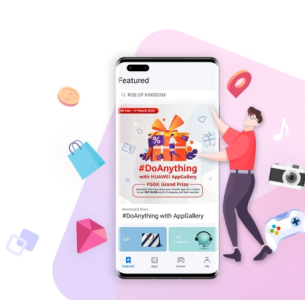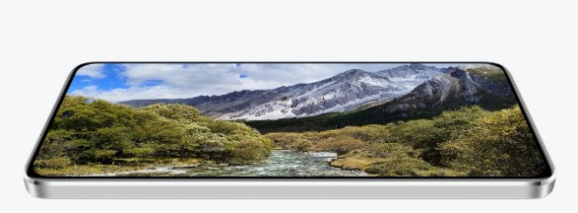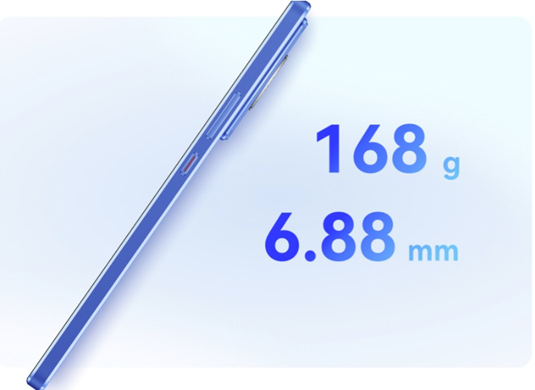أسباب ظهور الشاشة السوداء في نظام ويندوز 10.. وطرق إصلاحها
إحدى أسوأ المشكلات التي يمكن أن تواجهها على جهازك الذي يعمل بنظام التشغيل ويندوز 10 هي ظهور الشاشة السوداء، حيث أنها تظهر فجأة ولن تحصل على رمز خطأ أو رسالة تعطيك فكرة عن مكان بدء استكشاف الأخطاء وإصلاحها.
ظهور الشاشة السوداء يكون ناتج من عدة أسباب قد يكون منها ما يلي:
سنستعرض سويًا مجموعة من الخطوات لمساعدتك على استكشاف الخلل وإصلاح مشكلة الشاشة السوداء على جهازك.
1- إذا ظهرت شاشة سوداء أثناء عملية تثبيت النظام
إذا ظهرت شاشة سوداء أثناء عملية التثبيت فبناءً على مواصفات الهاردوير لجهازك والبيانات الموجودة عليه قد يستمر نظام التشغيل في العمل في الخلفية. في بعض الأحيان قد يستغرق الأمر عدة ساعات لإكمال العملية.
أفضل شيء يمكنك القيام به في هذا الموقف هو الانتظار ولكن إذا كان الانتظارمن 3 إلى 6 ساعات فمن المحتمل أن تكون عملية التثبيت بها مشكلة.
إذا كانت عملية التثبيت لا تتم فيجب أن تحاول إيقاف تشغيل جهازك تمامًا. يمكنك إجبار جهاز الكمبيوتر الخاص بك على التوقف عن طريق الضغط باستمرار على زر الطاقة لمدة 10 ثوانِِ أو حتى يتم إيقاف تشغيله.
ثم تأكد من فصل جميع الأجهزة الطرفية غير الضرورية بما في ذلك وحدات التخزين الخارجية والطابعة وجهاز التحكم في الألعاب وكابل الشبكة وجهاز العرض الثانوي. اترك الجهاز متصلاً بالأساسيات فقط: لوحة المفاتيح والماوس والشاشة.
ثم انتظر 60 ثانية على الأقل وأعد توصيل كابل الطاقة. لا تقم بإعادة توصيل أي من الأجهزة الطرفية ثم قم بتشغيل الجهاز.
إذا كنت لا تزال تواجه مشكلة فجرب تثبيت نظام ويندوز 10 من خلال محرك أقراص USB قابل للإقلاع bootable USB flash drive.

2- إذا ظهرت شاشة سوداء قبل تسجيل الدخول إلى نظام ويندوز 10
إذا ظهرت الشاشة السوداء على جهاز الكمبيوتر الخاص بك قبل تسجيل الدخول إلى ويندوز 10 فيمكنك القيام بالإجراءات التالية:
أولاً: حاول تنبيه الشاشة من خلال لوحة مفاتيح
في كثير من الأحيان يمكن أن تظهر الشاشة السوداء في نظام ويندوز 10 بسبب شاشة العرض فقط، لذلك يمكن تنشيط شاشة العرض من خلال الضغط على مفتاح Windows+Ctrl+Shift + B في نفس الوقت. وفي حالة استخدامك لجهاز لوحي اضغط على زري رفع وخفض مستوى الصوت في نفس الوقت ثلاث مرات في غضون ثانيتين، إذا استجاب الويندوز فستسمع صوت تنبيه قصير وستومض الشاشة أو تصبح خافتة بينما يحاول النظام تحديث الشاشة.
ثانيًا: التحقق من التوصيلات
من المحتمل أن يظهر خطأ الشاشة السوداء بسبب وجود مشكلة تتعلق بتوصيلات الكمبيوتر مع شاشة العرض. فيما يلي بعض الإجراءات التي يمكنك تجربتها:
إذا كنت تستخدم جهاز كمبيوتر مكتبي:
إذا كنت تستخدم جهاز كمبيوتر محمول:
إذا كنت تستخدم أجهزة عرض متعددة:
إذا لم يكتشف الكمبيوتر شاشةالعرض فيمكنك محاولة استخدام اختصار لوحة مفاتيح بالضط على الـ Windows+ P، ثم اضغط زر حرف P مرة أخرى ثم اضغط على Enter. ستحتاج إلى تكرار هذه الخطوات عدة مرات للتنقل بين جميع خيارات الشاشة كما في الصورة التالية.
ثالثًا: إزالة أو تحديث برامج مكافحة الفيروسات من جهات أخرى
عُرف عن بعض برامج الحماية من الفيروسات التي توفرها جهات خارجية أنها تتسبب في ظهور شاشات سوداء. في حين لا تؤدي إزالة البرنامج إلى إزالة الحماية عن جهازك. برنامج الحماية من الفيروسات المدمج بنظام ويندوز 10 والمعروف باسم Windows Defender سوف يتدخل في حال عدم تشغيل أي برنامج آخر للحماية من الفيروسات.
رابعًا: تأكد ما إذا كان نظام التشغيل ويندوز 10 يدعم بطاقة الفيديو video card على جهاز الكمبيوتر.
خامسًا: قم بتشغيل جهازك في الوضع الآمن Safe Mode لتحري خلل مشكلة الشاشة السوداء وإصلاحه
يمكنك تشغيل الكمبيوتر في الوضع الآمن بعدة طرق ولكن في هذه الحالة يمكنك القيام بما يلي:
قم بتشغيل جهاز الكمبيوتر الخاص بك وعند الوصول إلى شاشة تسجيل الدخول، اضغط على المفتاحShift أثناء الضغط على زر التشغيل وحدد إعادة تشغيل Restart.
لم تتمكن من رؤية أي شيء على الشاشة بسبب الشاشة السوداء؟ قم بإعادة تشغيل جهاز الكمبيوتر عدة مرات حتى يبدأ الجهاز في تشغيل مرحلة الإصلاح التلقائي automatic repair environment، بعدها قم بما يلي:
بمجرد أن يكون الكمبيوتر في الوضع الآمن يمكنك تجربة خطوات استكشاف الأخطاء وإصلاحها.